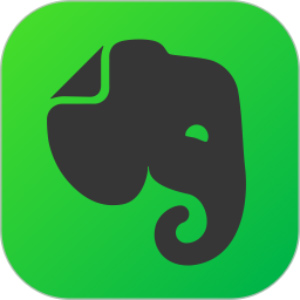
印象笔记Windows
v7.2.12.8170官方正式版- 软件大小:239.51 MB
- 软件语言:简体中文
- 更新时间:2024-03-15
- 软件类型:国产软件 / 办公软件
- 运行环境:winall/win7/win10/win11
- 软件授权:免费软件
- 官方主页:https://www.xiazai8.com
- 软件等级 :
- 软件厂商:暂无
- 介绍说明
- 下载地址
- 精品推荐
- 相关软件
- 网友评论
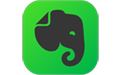 印象笔记官方最新版免费下载就在天极下载站,印象笔记是全球闻名的效率软件和知识管理工具,作为你的第二大脑,记录就用印象笔记。印象笔记可以帮助你高效工作、学习与生活。支持无缝多端同步,快速保存微信、微博、网页等内容,一站式完成信息的收集备份、高效记录、分享和永久保存。“An elephant never forgets” (大象永不遗忘)。
印象笔记官方最新版免费下载就在天极下载站,印象笔记是全球闻名的效率软件和知识管理工具,作为你的第二大脑,记录就用印象笔记。印象笔记可以帮助你高效工作、学习与生活。支持无缝多端同步,快速保存微信、微博、网页等内容,一站式完成信息的收集备份、高效记录、分享和永久保存。“An elephant never forgets” (大象永不遗忘)。
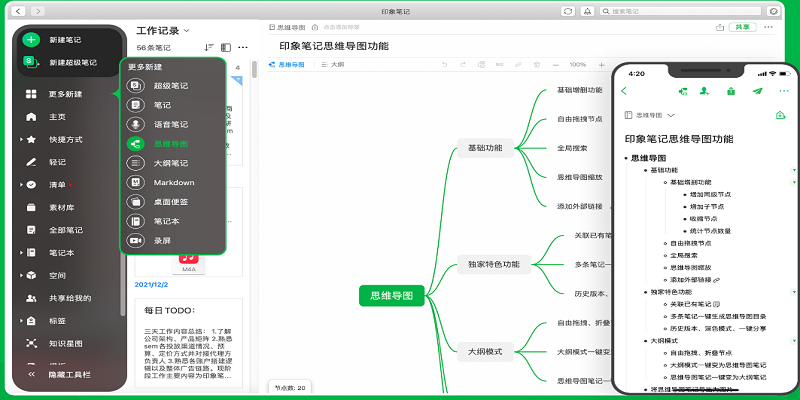
1、轻松收集一切
点滴灵感、待办清单、或会议记录及高价值文章,你可以用印象笔记保存一切。
2、有序整理信息
从图文、录音、清单到网页、思维导图和文档,丰富的文件格式帮你妥帖保存。
3、快速协作文档
一键分享笔记,轻松管理项目,共享资料,实时讨论,高效达成协作目标。
印象笔记Windows软件特色
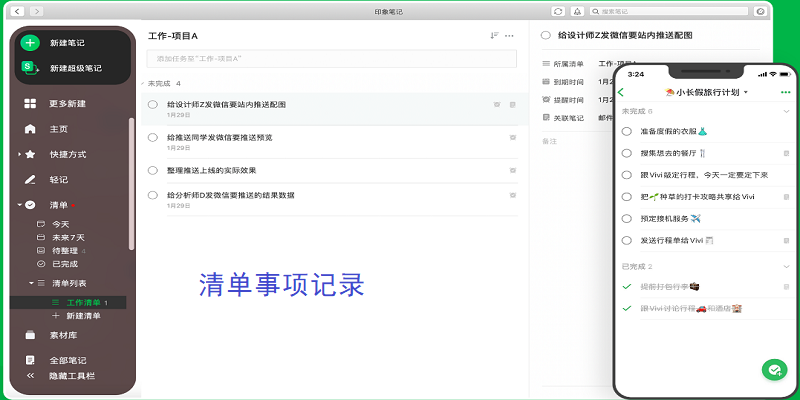
1、随时记录
会议记录、代办事情、工作资料都可以记录在这款软件上,永久保存
2、支持各种设备
保存的内容,在登陆账号的情况下可以同步到任何一台设备中
3、快速查找所需内容
在所搜索框中可以快速找到自己想要的内容
4、高效共享
共享笔记本即可与工作伙伴展开讨论
印象笔记Windows安装步骤
1、双击下载的.exe文件,对许可协议勾选框打钩后点击安装
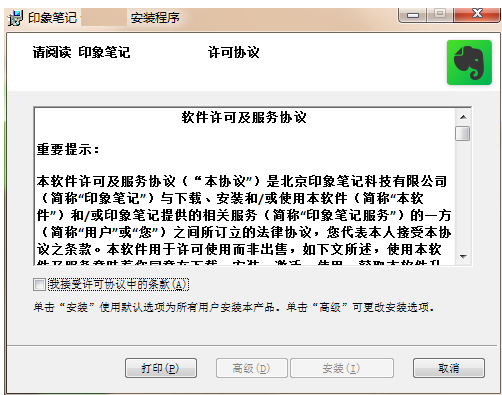
2、安装过程不会太久耐心等待即可
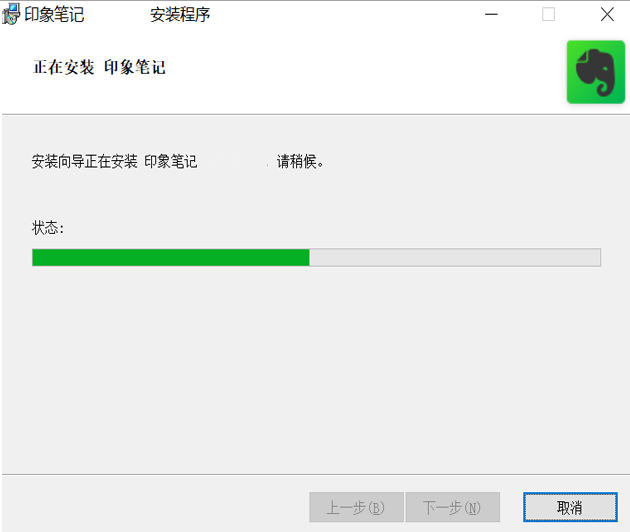
3、最后等待软件安装完成即可
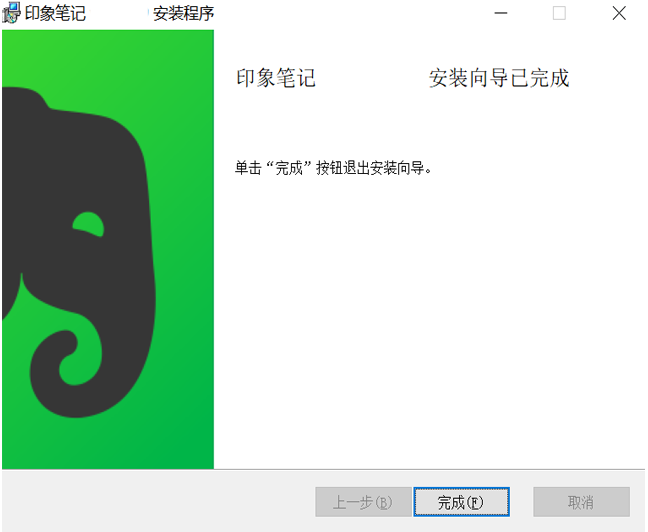
更新日志
印象笔记 最新版
【印象AI】
印象AI支持分析当前笔记,总结当前笔记;
【体验及性能优化】
解决了部分已知问题并增强了产品稳定性
使用方法
印象笔记中怎么做思维导图?
第一步,在电脑的桌面上,找到印象笔记软件,然后双击打开。进入到软件的主界面后,我们找到【更多新建】功能,并点击它,然后在弹出的选项中,选择【思维导图】功能。
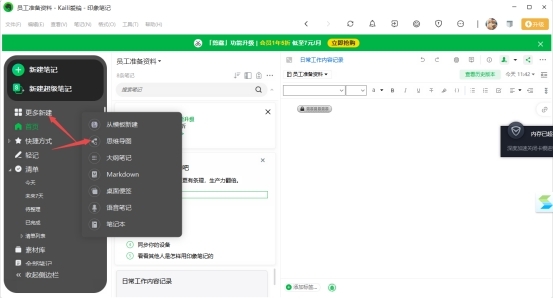
第二步,接着软件就会弹出思维导图笔记的新建界面了,同时界面当中会出现一个【思维导图笔记】的同级节点按钮。同时在界面的左侧,我们可以看到【同级节点】、【子级节点】的添加按钮,我们可以通过点击这些按钮,来为思维导图笔记添加新的节点。
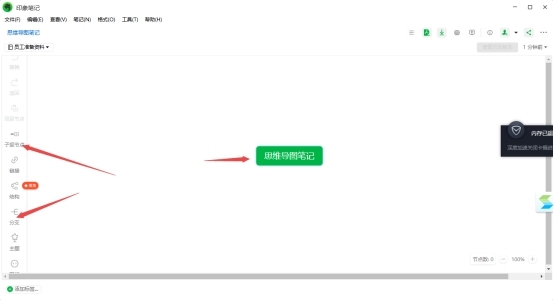
第三步,如果想要添加新的子级节点的话,我们还可以选中该节点,然后按下鼠标右键,在弹出的选项中,选择【增加子级节点】选项,来添加思维导图的子级节点。
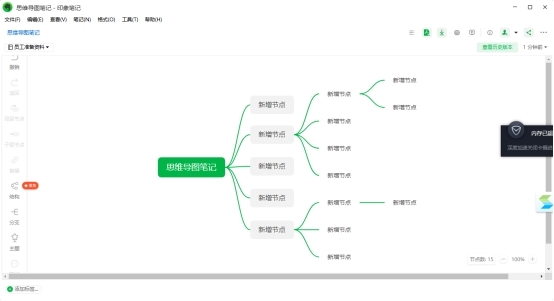
第四步,如果想要对节点的具体内容进行编辑的话,直接进行鼠标双击,就可以对内容进行修改了。想要删除的话,直接在相应的节点上按下鼠标右键,然后在弹出的选项中选择【删除】选项来进行删除。整体使用操作起来都是非常简单的。
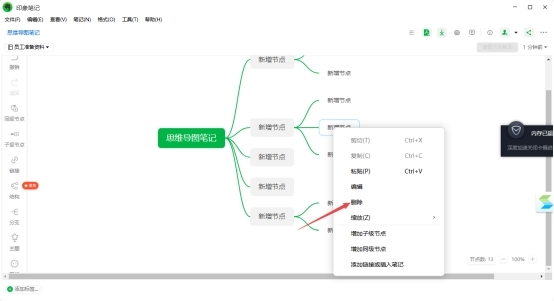
印象笔记当中的思维导图功能提供了较为基础的功能,而且将所有的操作都尽可能的简化了。而除了使用功能按钮以外,我们还可以使用快捷键来进行思维导图的制作,比如使用回车键来创建同级节点,使用Tab键来创建子级节点。对于基础的思维导图制作使用是完全没有问题的。
FAQ
印象笔记中如何创建手写笔记?
第一步,在电脑的桌面上,找到印象笔记程序,然后双击打开。
第二步,进入到印象笔记的软件主界面当中后,我们找到软件界面顶部的【文件】选项,然后点击打开,接着在选择【新建笔记】功能。
第三步,接着在新建笔记弹出的选项中选择【新建手写笔记】功能。
第四步,然后软件就会进入到手写笔记的界面当中了,此时找到工具栏中的【铅笔】或【画笔】工具,然后点击选中。
第五步,同时我们还可以设置铅笔或画笔的粗细以及颜色,使得笔记显示的更加个性。
第六步,接着我们滑动鼠标左键,就可以开始进行手写笔记的创建了。
印象笔记如何导出为PDF?
第一步,在电脑上找到印象笔记软件,然后双击打开,进入到软件的主界面后,我们点击【新建笔记】或者是【新建超级笔记】功能,来新建一个笔记。
第二步,接着我们在新建笔记界面当中,输入自己想要记录的笔记内容。
第三步,内容输入完成后,我们点击界面上方的【文件】选项,然后在弹出的选项中,选择【另存为PDF】功能。
第四步,最后选择一个电脑的存储路径,将笔记进行保存即可。
第五步,然后我们在电脑的笔记存储位置中,就可以看到刚刚存储好的PDF印象笔记文件了。
如何在印象笔记中创建共享笔记?
第一步,打开印象笔记,选择空间选项,点击创建空间。
第二步,输入空间名称,点击确定。
第三步,在新建的空间中点击创建笔记。
第四步,根据自己的需求创建笔记,也可以在模板库中选择适合自己的笔记。
第五步,完成笔记的创建后,回到空间主页,点击右上角的邀请。
第六步,在添加空间成员界面中,输入需要邀请的用户邮箱或者通过分享的方式即可邀请用户加入空间。
小编寄语
印象笔记是一款免费且简单实用的生活必备应用。并且它还支持大数据库,图像内文字的识别和手写图形的识别,能在一定程度上大大的减少用户的时间。并且用户还可以随时随地访问自己的笔记,支持中文输入,无论是在工作或者学习上,都可以把自己想要记录的笔记补充在印象笔记。
下载地址
- Pc版
印象笔记Windows v7.2.12.8170官方正式版
相关软件
本类排名
本类推荐
装机必备
换一批- 聊天
- 微信
- 新浪微博
- 钉钉
- 企业微信
- 视频
- 优酷视频
- 暴风影音
- 影音先锋
- 爱奇艺
- 剪辑
- 剪映
- 快影
- 秒剪
- premier
- 音乐
- 酷我音乐
- 酷狗音乐
- qq音乐
- 虾米音乐
- 浏览器
- qq浏览器
- uc浏览器
- ie浏览器
- 谷歌浏览器
- 办公
- 企业微信
- wps
- 腾讯会议
- 迅捷pdf编辑器
- 输入法
- 五笔输入法
- 拼音输入法
- win10输入法
- 搜狗输入法
- 压缩
- 360压缩
- 迅捷压缩
- WinZips
- BandiZip
- 翻译
- 福昕翻译大师
- 百度翻译
- 有道翻译
- 迅捷翻译
- 杀毒
- 新毒霸
- 360杀毒
- 火绒软件
- 卡巴斯基
- p图
- 美图秀秀
- coreldraw
- 光影魔术手
- pscc
- 编程
- Python
- Eclipse
- vscode
- Vim
- 网盘
- 百度网盘
- 腾讯微云
- 阿里云盘
- 蓝奏云
- 证券
- 益盟操盘手
- 东方财富
- 同花顺
- 大智慧
- 浏览器
- qq浏览器
- uc浏览器
- ie浏览器
- 谷歌浏览器

























网友评论